Acompanhar o desempenho do seu site é fundamental. A análise precisa do desempenho do seu site diz muito sobre as suas atividades diárias. Ela ajuda a descobrir quais táticas de SEO funcionam para você. Ela permite identificar problemas técnicos do conteúdo do seu site. Ela até ajuda a moldar seus esforços gerais de marketing.
Existem muitas ferramentas disponíveis para te ajudar a acompanhar o desempenho do site, e Google Search Console é uma das melhores. Ela pode ajudar os proprietários de sites e webmasters com várias tarefas, desde o monitoramento de flutuações no número de visitas gerais do site ao longo do tempo até a identificação de um problema específico que causou uma diminuição no tráfego de um post.
O Search Console pode parecer um pouco confuso no começo. Para novatos a quantidade de informações que a ferramenta fornece pode ser chocante. É por isso que preparei este guia. Ele vai explicar tudo o que você precisa saber sobre essa ferramenta gratuita do Google e como usá-la.
Este manual vai abordar os seguintes assuntos:
- O que é o Google Search Console.
- Como configurá-lo e adicioná-lo ao seu site.
- Como trabalhar com os diferentes relatórios do Search Console.
- O que esses relatórios podem dizer e por que são úteis.
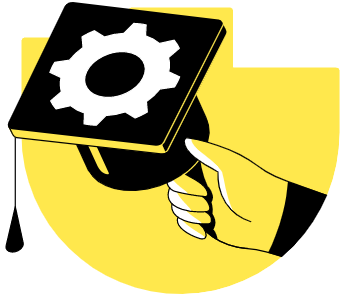
O que é o Google Search Console.
Para começar queria dizer que o Google oferece um amplo portfólio de ferramentas. Muitas podem ser úteis para proprietários de sites, webmasters e profissionais de marketing. Existem ferramentas simples e diretas, como o Gmail e o Google Drive. No outro extremo do espectro existem ferramentas como o Analytics e Ads. Eles oferecem suporte mais específico e abrangente.
O Google Search Console é uma ferramenta gratuita do Google que, conforme a empresa alega, é para todos. Eles dizem que ela pode ser útil para proprietários de empresas, especialistas em SEO, administradores e desenvolvedores. O vasto perfil de uso deriva da variedade de recursos diferentes que ela inclui. Vamos falar disso mais adiante.
Para que serve o Search Console?
Em poucas palavras, está aqui para ajudar você a entender como o Google vê o seu site. Ela permite que você acompanhe e monitore a presença do seu site nos resultados de pesquisa do Google. Ela fornece informações sobre como o Google visualiza seu site, para que você possa melhorar o desempenho do site de várias maneiras diferentes.
Você não precisa usar o Search Console para ranquear bem no Google. A ferramenta, no entanto, facilita muito a tarefa de melhorar as posições de um site:
- Rastreando dados vitais do site – o Search Console ajuda a analisar o desempenho do seu site nas pesquisas do Google. Você pode ver com que frequência suas páginas aparecem nas pesquisas e quais consultas retornam resultados com suas páginas e com que frequência.
- Otimizando o conteúdo – A ferramenta facilita a identificação de problemas de diferentes páginas ou partes de conteúdo. Você pode resolver esses problemas rapidamente e pedir o Google a indexar novamente o conteúdo através da mesma plataforma.
- Reagindo a problemas de indexação – alertas do Search Console permitem responder rapidamente a problemas de indexação, spam ou outros problemas do site. Você pode cortar os problemas pela raiz antes que eles comecem a prejudicar o desempenho do site.
- Introduzindo melhorias no seu site – A plataforma facilita a introdução de novos elementos em seu site e garante que eles estejam funcionando corretamente. Exemplos de tais elementos incluem páginas móveis aceleradas (AMP) e dados estruturados. O primeiro é vital para a usabilidade móvel. O segundo pode ajudar a aparecer nos snippets em destaque ou resultados avançados no Google.
Mais tarde veremos como o Search Console pode ser usado para ajudar você em todas essas áreas. Você também verá como esses relatórios diferentes podem fornecer as informações necessárias para aumentar o desempenho do site. Vou explicar também como você pode aplicar o conhecimento adquirido para alcançar todas as metas listadas acima.
Antes de tudo isso, você precisa saber como começar a usar a ferramenta. Isso significa aprender como fazer com que o Search Console comece a rastrear seu site. Para fazer isso, é necessário confirmar que você é o proprietário do site e conectar o Google Search Console no seu site.
Como conectar o Google Search Console no seu site
Há várias etapas de instalação e execução do Search Console. Cada um será explicado abaixo em detalhes. Todo o processo é bastante direto e pode ser resumido em seguintes passos:
- Cadastre-se ou faça login em uma Conta do Google.
- Vá para a página inicial do Google Search Console.
- Adicione uma “propriedade” a ser rastreada pela ferramenta. Pode ser um domínio ou um URL específico.
- Confirme se você é o proprietário do domínio ou URL em questão.
- Comece a acompanhar o desempenho do site com o Search Console.
Cadastre-se ou faça login em uma Conta do Google
Há uma boa chance de você já ter uma Conta do Google. Você pode usá-la no Gmail ou para organizar e compartilhar documentos através do Google Drive. Nesse caso, é necessário fazer login antes de instalar o Google Search Console. Se você não possui uma conta será preciso configurá-la. Felizmente, é rápido, gratuito e fácil de fazer. Agora você está pronto para iniciar o processo de configuração do Search Console.
Configurando o Search Console e adicionando uma propriedade
Quando você estiver conectado à sua conta do Google, acesse a página inicial do Search Console. Supondo que você não tenha configurado a ferramenta antes, você verá o seguinte:
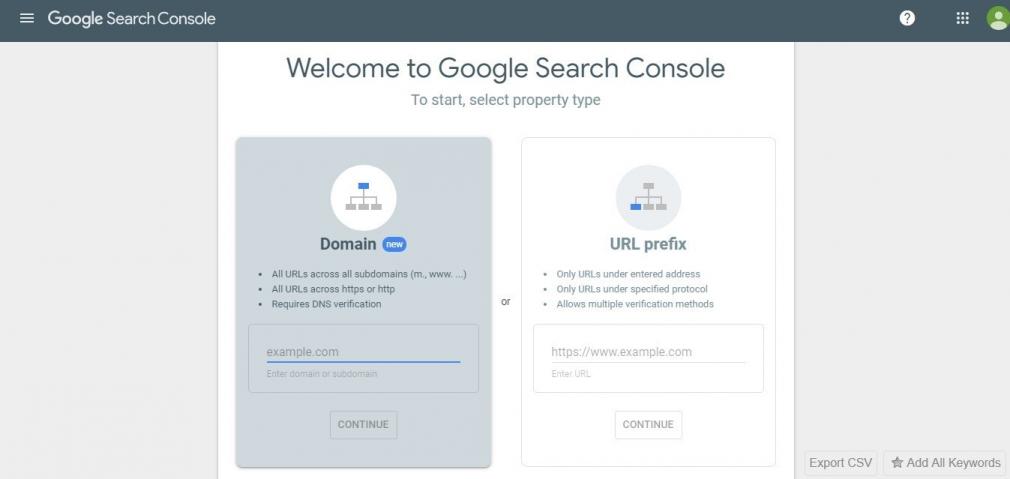
A página solicita que você selecione um tipo de propriedade. Isso quer dizer que você precisa informar ao Google para que tipo de site, página ou entidade você deseja que ele acompanhe os dados. Suas opções são “Propriedade de domínio” ou “Propriedade de prefixo de URL”. A diferença entre essas propriedades é fácil de entender e importante saber.
- Propriedade de domínio – você seleciona uma propriedade de domínio quando deseja que o Google rastreie todos os URLs em todos os subdomínios de um site. Isso abrange subdomínios começando por “m”, “www” e qualquer outra opção que você possa imaginar. Essas propriedades também abrangem vários protocolos. Isso inclui HTTPS, HTTP, FTP etc.
- Propriedade de prefixo de URL – uma propriedade de prefixo de URL é de nível inferior. Escolha esta opção e o Google rastreará apenas os dados do URL único e específico que você especificar. Isso significa o URL com o protocolo e subdomínio exato. Por exemplo, htttp://website.com. Se você digitar https://website.com, ele não será incluído no rastreamento do Google. Nem http://www.website.com ou qualquer outra permutação.
O tipo de propriedade que você deveria escolher depende de circunstâncias. Se você precisar rastrear apenas um URL específico, uma propriedade de prefixo de URL será adequada. Essa opção também é adequada se você deseja rastrear dados para vários URLs separadamente. Para rastrear todos eles juntos convém configurar uma propriedade de domínio.
Propriedade de domínio é a escolha usual para uma empresa que deseja rastrear um site comercial. Se você escolher propriedade de domínio, ainda é possível coletar informações sobre subdomínios ou protocolos separadamente. Você pode fazer isso adicionando um filtro de página ao Relatório de desempenho no Search Console. Vamos falar mais sobre isso e outros relatórios um pouco mais tarde.
Implementação HTTPS com a SEMrush
O seu site é seguro?
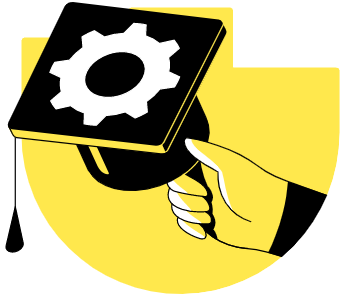
Confirmando a sua propriedade
O Google não vai permitir que qualquer pessoa rastreia os dados para qualquer domínio ou URL. Você precisa provar ao mecanismo de pesquisa que você é o proprietário do site ou, pelo menos, que tem permissão para rastrear o site. Para fazer isso você precisa confirmar a propriedade.
Você não precisa confirmar a propriedade assim que você adicionar o site para que o Google Search Console começa a funcionar. A ferramenta começará a rastrear dados assim que você adicionar a propriedade. No entanto, você não poderá visualizar os dados até confirmar que tem direito a fazer gestão do site.
Depois de adicionar uma propriedade, a ferramenta vai solicitar a verificação através do DNS. Este é o método de verificação preferido do Search Console. Também é sua única opção para verificar uma propriedade no nível do domínio.
O layout será mais ou menos assim:
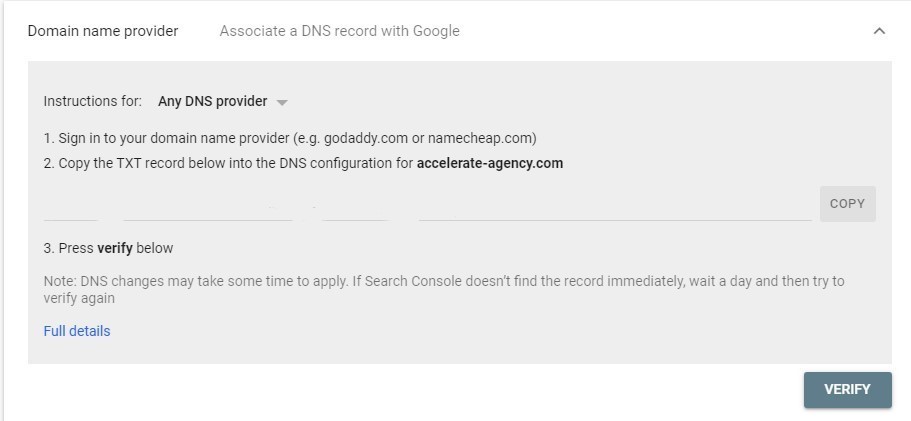
Como você pode ver, o Search Console fornece um TXT para adicionar ao seu provedor de domínio. Onde e como adicionar o TXT varia de acordo com o seu provedor. Você pode encontrar as etapas exatas para cada provedor aqui. Siga esses passos e clique em “Verificar” no Search Console para concluir a verificação.
Erros comuns
Existem alguns erros comuns que podem ocorrer durante a verificação. Você pode receber a mensagem “Seu registro de verificação não foi encontrado”. Essa mensagem geralmente significa que você foi rápido demais para o Google. Depois de adicionar o registro TXT o Google pode levar alguns minutos para encontrar o registro. Aguarde um pouco e clique novamente em “Verificar”. Na grande maioria dos casos vai dar certo na segunda vez.
A outra mensagem comum que você pode receber é “Seu registro de verificação não corresponde”. Isso geralmente acontece quando você digita ou copia e cola o texto incorretamente. Volte e verifique se você adicionou o TXT exato fornecido pelo Google. O que você adiciona à documentação do provedor de domínio deve corresponder.
Se você optou por adicionar uma propriedade de prefixo de URL, poderá fazer a verificação de várias outras maneiras.
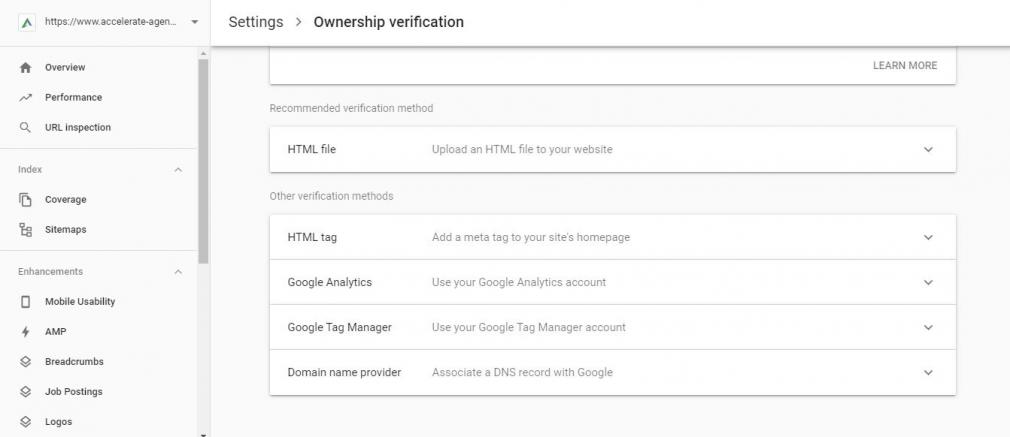
Entre elas:
- Upload de arquivo HTML – adicionando um determinado arquivo HTML ao seu site. Escolha a opção “Upload de arquivo HTML” quando solicitado. O Search Console fornecerá o arquivo. Ele será vinculado a você para identificar um usuário específico da ferramenta. Você pode seguir as instruções na tela para concluir a verificação.
- Tag HTML – Você pode adicionar uma tag <meta> ao HTML de uma página específica, em vez de um arquivo HTML completo. O Search Console fornecerá a tag quando você escolher essa opção de verificação. Siga as instruções sobre como e onde adicioná-lo.
- Código de acompanhamento do Google Analytics – essa é uma opção para quem usa o Google Analytics. Você pode verificar uma propriedade do Search Console adicionando seu código de acompanhamento do Analytics ao código de uma página. O código deve ser adicionado à seção <head> da sua página. Se for adicionado à seção <body>, a verificação não vai dar certo. As instruções passo a passo serão fornecidas ao iniciar o processo de verificação.
- Snippet de contêiner do Gerenciador de tags do Google – Você também pode verificar uma propriedade de prefixo de URL com o código de snippet de contêiner do Gerenciador de tags do Google. O Search Console vai guiar você pelo processo. Resumindo, você deve adicionar a parte <noscript> do código do Tag Manager a uma página. Ele deve vir imediatamente após a tag <body> de abertura da página. Não inclua nenhuma outra informação entre o snippet e a tag <body>.
Se o URL que você deseja rastrear for hospedado pelo Google (uma página do Google Sites ou do Blogger), não precisa fazer a confirmação. O URL será adicionado ao seu Search Console e verificado automaticamente, supondo que você usou a mesma conta do Google para configurar a página em questão.
Com a verificação concluída, você pode começar a análise de dados do Search Console para sua propriedade. De tempos em tempos o Google vai voltar a verificar a propriedade. Se a verificação falhar você perderá o acesso aos dados, geralmente após um curto período de tolerancia. Isso significa que você deve manter o TXT ou trecho de código usado para a verificação permanentemente.
Agora você está quase pronto para começar a analisar os dados que o Search Console pode oferecer. Há apenas mais uma coisa a discutir antes de abordar isso.
Usuários, proprietários e permissões
Para cada propriedade do Search Console, existem duas funções. São “Proprietário” e “Usuário”
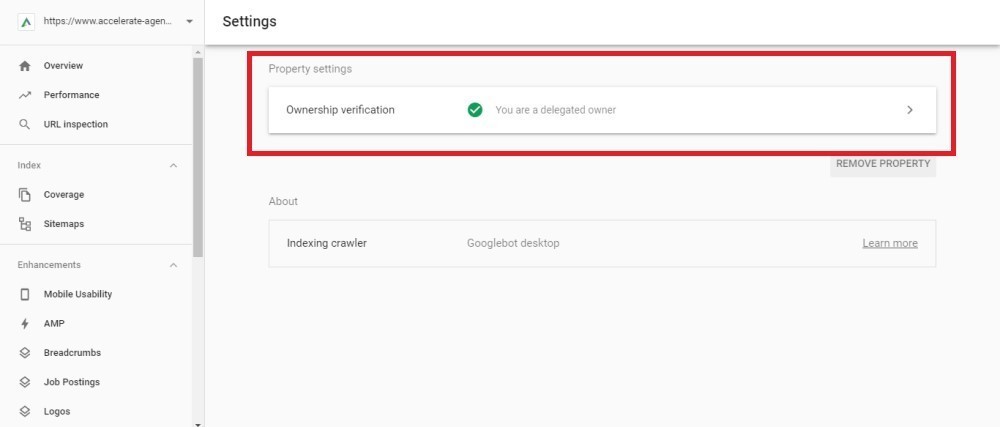
Cada função tem diferentes capacidades e direitos. Você pode aprender mais sobre cada uma delas abaixo:
- Proprietário – o proprietário de uma propriedade tem controle total sobre ela no Search Console. Os proprietários podem ser “Verificados” ou “Delegados”. Eles podem visualizar todos os dados e usar todos os recursos, editar configurações e adicionar ou remover outros usuários.
Um proprietário verificado é alguém que concluiu o processo de verificação conforme detalhado acima. Proprietários delegados receberam direitos de propriedade pelo proprietário verificado. Se a verificação de um proprietário verificado se tornar inválida, o proprietário delegado também perderá o acesso à propriedade.
- Usuário – os usuários têm menos direitos do que os proprietários quando se trata do Search Console. Um “Usuário completo” pode visualizar todos os dados de uma propriedade, realizando apenas algumas tarefas administrativas. Um “Usuário restrito” tem direitos limitados para visualizar a maioria dos dados de uma propriedade.
Vale a pena pensar nas permissões que diferentes pessoas em sua organização precisam. Você não quer conceder permissões completas a todos. Um funcionário de nível inferior pode alterar por engano uma configuração importante. No entanto pode ser necessário que alguns de seus funcionários tenham essas permissões, para que você não precise fazer a gestão sozinho.
Recursos do Google Search Console
Depois de configurar e verificar o Search Console você estará pronto para explorar os recursos da ferramenta. Há vários relatórios diferentes que você pode acessar. Eles foram projetados para fornecer insights variados sobre o seu site. Abaixo você vai encontrar um breve resumo do que você pode encontrar em cada relatório.
Há algumas outras coisas que você precisa saber antes de começarmos.
Os relatórios do Search Console incluem uma dimensão e quatro métricas específicas para a pesquisa do Google. Você pode não ter visto esses dados em nenhum outro lugar. Alguns, no entanto, são semelhantes aos dados que você poderia ter usado ao trabalhar com publicidade paga.
A dimensão em questão é ‘Consultas’. Quando o Search Console se refere a “Consultas”, significa que os pesquisadores digitam frases no Google. Especificamente, aquelas frases que eles pesquisaram antes de visitar seu site. As quatro métricas específicas do Search Console são:
- Cliques – no contexto do Google Search Console, a métrica de cliques está relacionada ao comportamento dos pesquisadores do Google. Representa o número de vezes que os usuários clicam em uma de suas páginas após uma pesquisa por uma consulta específica.
- Impressões – o número de vezes que uma página do seu site aparece em uma SERP do Google. Pode ser um valor geral para a página ou o número de impressões obtidas para uma consulta específica.
- Taxa de cliques (CTR) – a porcentagem de usuários que veem uma impressão de uma de suas páginas e depois clicam nela. Por exemplo, uma página pode ter dez impressões e um clique. Nesse caso, a CTR seria de 10%.
- Posição média – é aqui que seu conteúdo aparece em uma SERP para diferentes consultas de pesquisa. Por exemplo aqui você pode ver se ele alcança uma posição importante para uma consulta de sua escolha ou se ele nem aparece na primeira página.
Agora, a terminologia do Search Console está fora do caminho. Vamos analisar os principais relatórios da ferramenta.
Relatório de visão geral
O Relatório de visão geral é o mais simples dos relatórios do Google Search Console. É o que você verá quando abrir a ferramenta pela primeira vez. Como o nome sugere, ele fornece uma breve visão geral das diferentes informações que você encontrará na ferramenta.
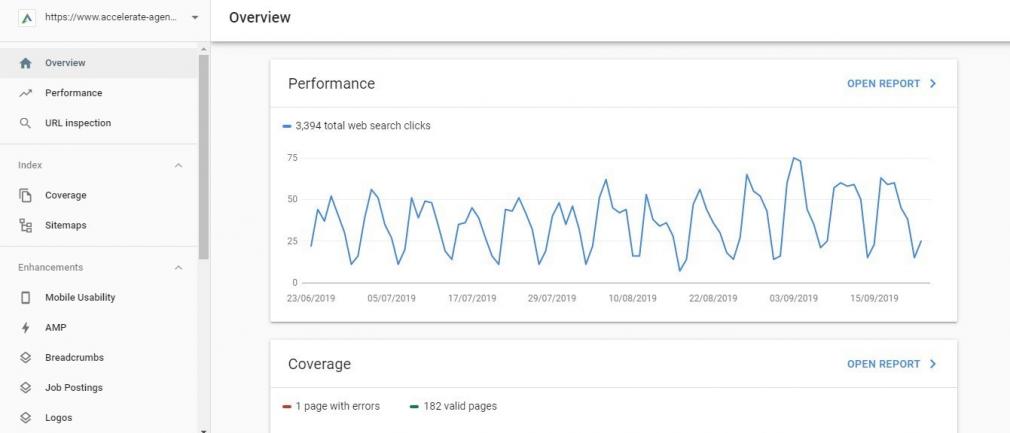
O relatório apresenta gráficos do total de cliques para páginas e o número de páginas indexadas pelo Google. O mais útil é que o relatório exibe as ações manuais do seu site e os problemas de segurança do ponto de vista do Google. São as coisas que você precisa consertar o mais rápido possível.
Relatório de desempenho
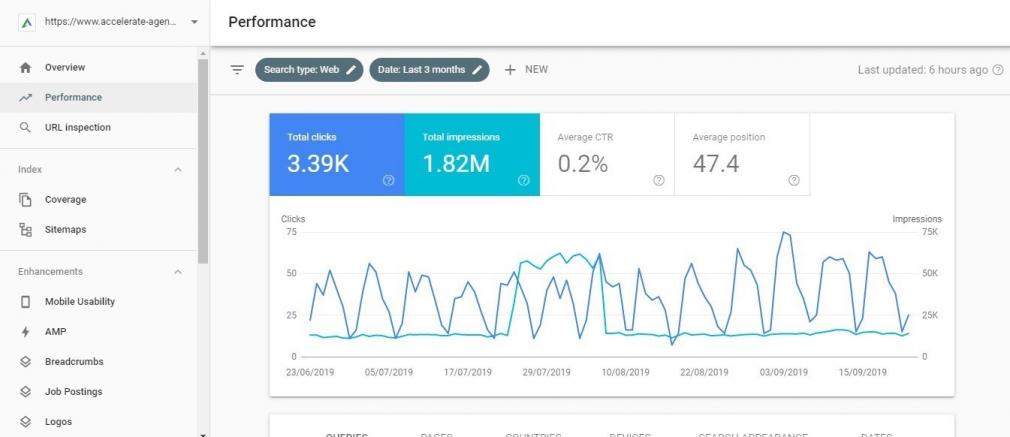
No Relatório de desempenho, você pode agrupar os dados disponíveis de diferentes maneiras. Por exemplo, você pode visualizar os resultados por URL, por dispositivo e por país. Essas informações ajudarão a entender o desempenho do seu site no Google. Você pode acompanhar quaisquer alterações inesperadas nos ranqueamentos. Você também pode analisar as consultas de pesquisa que as pessoas estão fazendo e informações valiosas de palavras-chave que podem ser usadas para melhorar o desempenho do site.
Index Coverage
O relatório de Index Coverage é o que você provavelmente achará mais útil no dia-a-dia, especialmente se você costuma adicionar novos conteúdos ao seu site. É neste relatório que você pode ver o status de indexação de todas as páginas do seu site.
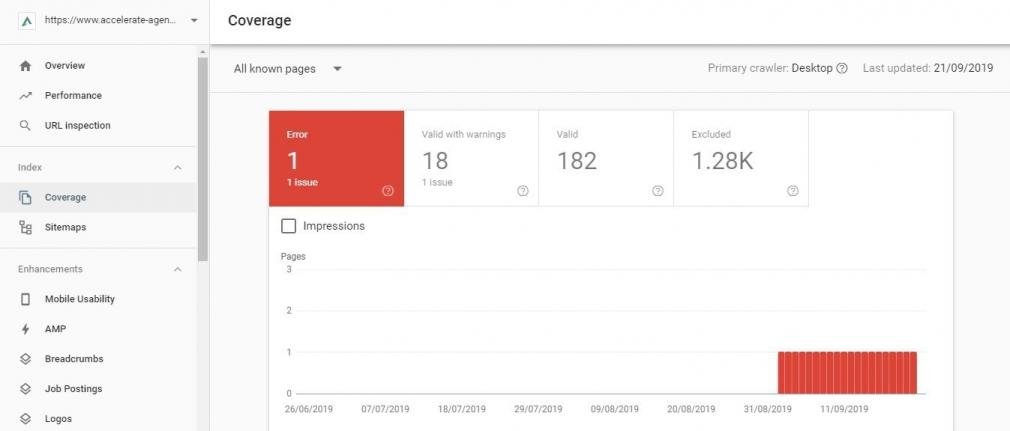
Nenhuma página pode ranquear no Google, a menos que o Google a tenha indexado. O relatório de cobertura de indexação é onde você pode ver as páginas que não estão indexadas e entender por que o Google não as indexa. O relatório pode ajudá-lo a monitorar e solucionar problemas de indexação.
Sitemaps
É possível enviar um sitemap do seu site ao Google por meio do Search Console. Você não precisa, mas isso pode ajudar o mecanismo de pesquisa a entender e rastrear seu site. O envio de um mapa do site é particularmente útil em algumas circunstâncias:
- Se o seu site for muito grande – nesse caso, os sitemaps podem ajudar os rastreadores do Google a localizar páginas novas à medida que são publicadas.
- Se o seu site for novo, suas páginas não terão muitos backlinks e um mapa do site poderá ajudar a tornar seu conteúdo detectável para o Google.
Se algumas de suas páginas não tiverem muitos links internos, pode ser difícil para o Google encontrá-las sem um mapa do site.
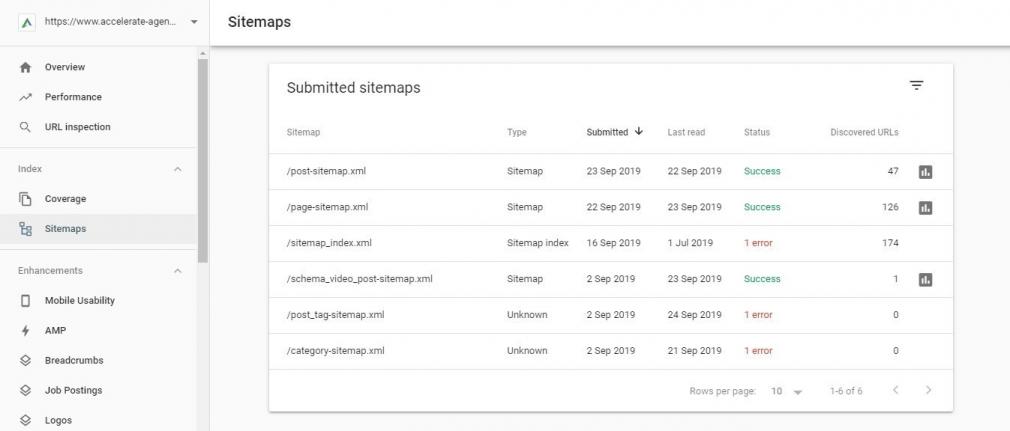
O relatório de Sitemaps é onde você pode acompanhar os sitemaps enviados ao Google. Ele mostra as estatísticas dos mapas do site, como quantos URLs do mapa do site o Google indexou. Ele também exibe os erros que o Google encontrou ao processar seu sitemap.
Melhorias
A seção de Melhorias do Search Console é onde você pode gerenciar dados estruturados em um site. Dados estruturados são o que você pode adicionar ao seu site para obter resultados ricos no Google para páginas específicas. Os dados estruturados serão exibidos apenas se o Google puder interpretar as informações.
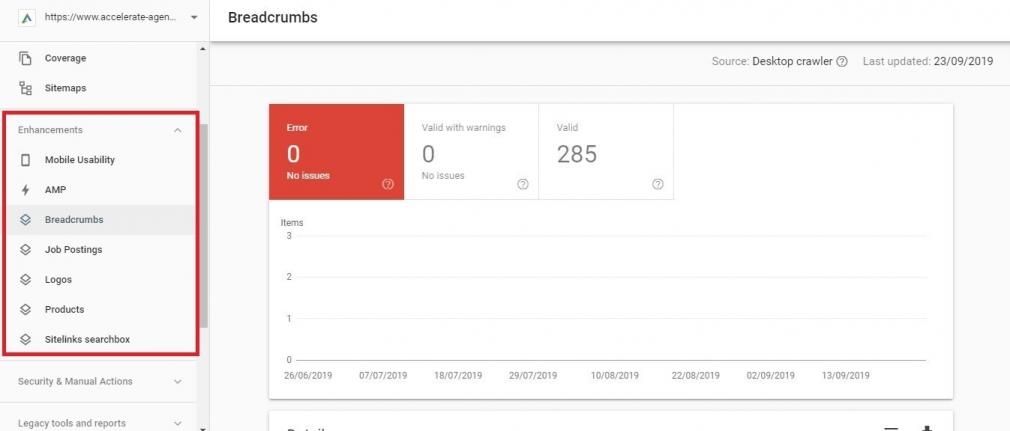
Os erros de dados estruturados que o Google encontrar são exibidos na seção Melhorias. É aqui que você aprende sobre um erro, pode diagnosticá-lo e resolvê-lo. O Search Console pode relatar problemas encontrados com os seguintes tipos de metadados:
- Evento
- FAQ
- Fact Check
- Como fazer
- Vagas
- Logo
- Produto
- Página de perguntas e respostas
- Receita
- Caixa de pesquisa de links do site
Relatório de usabilidade em dispositivos móveis
É fundamental que os sites modernos atendam as necessidades dos usuários de diferentes dispositivos. Os dispositivos móveis geraram mais da metade de todo o tráfego da web em 2018. É provável que essa porcentagem continue aumentando. O Relatório de usabilidade em dispositivos móveis ajuda a avaliar a compatibilidade do site com dispositivos móveis.

O Relatório de usabilidade em dispositivos móveis analisa até 1000 dos seus URLs. Ele informa quais deles o Google reconhece como compatíveis com dispositivos móveis com base em padrões. Se você tiver algum problema com suas páginas, os erros serão sinalizados no relatório. Ao clicar em um desses erros você verá quais páginas específicas precisam de sua atenção.
Relatório de AMP
O Relatório de AMP está intimamente ligado ao Relatório de Usabilidade Móvel. As páginas AMP são um fator importante para tornar seu site o mais otimizado para celular possível. O Relatório de AMP no Search Console é onde você pode obter dados sobre o desempenho de suas páginas AMP.

O relatório informa quantas páginas AMP o Google indexou para o seu site. Ele também ajuda a identificar as páginas que o Google não consegue indexar corretamente. Quando esses problemas surgem, o motivo pelo qual o Google não conseguiu indexar sua página é exibido. Isso facilita bastante a resolução de qualquer problema.
Relatório de ações manuais
Ações manuais no seu site são exibidas por meio do Relatório de visão geral. O Relatório de Ações Manuais é onde você encontra detalhes adicionais de qualquer ação manual em seu site e sugestões de como resolver o problema.
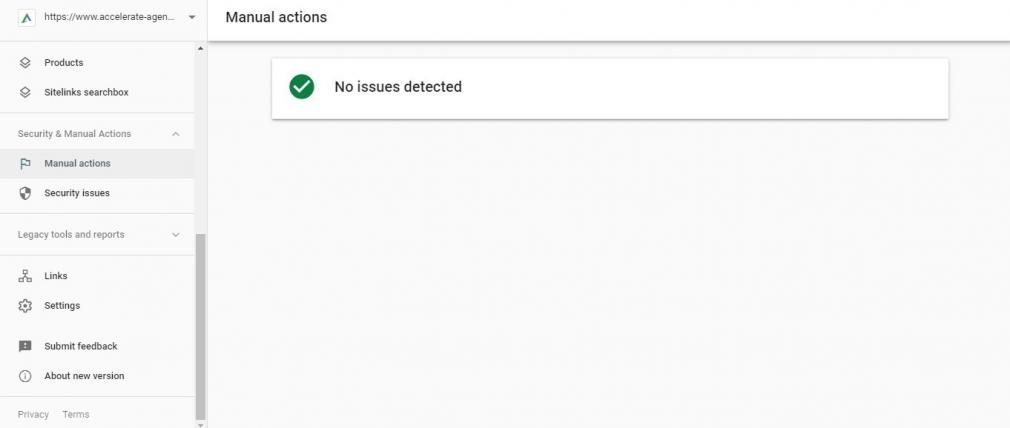
Quando você tiver os detalhes de qualquer ação manual, poderá resolver os erros que as causaram. Depois de resolver o problema, volte ao relatório de Ações manuais do Search Console. Daqui você pode solicitar que o Google analise seu site mais uma vez e verifique as correções que você executou.
Relatório de links
Link building é uma parte importante do SEO. Garantir que seu site tenha um perfil de links saudável é vital para impressionar o Google. Você quer construir um perfil de links relevantes de sites de alta autoridade. O Relatório de links do Search Console é onde você pode acompanhar o seu perfil de links. O relatório fornece uma seleção de informações diferentes sobre os links do seu site.

Ele mostra quais sites têm links para o seu e qual texto âncora os links usam. Ele também fornece uma visão geral da estrutura de links internos do seu site. Esses insights podem ajudar de duas maneiras. Primeiro, eles permitem que você acompanhe os links com spam que você recebe. Segundo, eles também permite avaliar sua estrutura de links internos e os textos âncora que você usa.
Conclusão
Quando o Google diz que o Search Console é uma ferramenta para todos, eles não estão mentindo. A plataforma de análise de pesquisa fornece dados que podem ser vitais em uma variedade de áreas diferentes.
Alguns relatórios são críticos para desenvolvedores que desejam criar um site otimizado para SEO. Outros são ideais para profissionais de SEO que desejam melhorar os ranqueamentos nas SERPs de um site. Os recursos mais básicos da ferramenta são perfeitos para proprietários de sites ocupados, que querem manter seus sites funcionando.
Este guia queria ter mostrado o que você pode obter com o Search Console, além de orientá-lo no processo simples de configurar a ferramenta e começar a análise. Tudo o que resta agora é você começar a obter dados e melhorar o desempenho do seu site.

